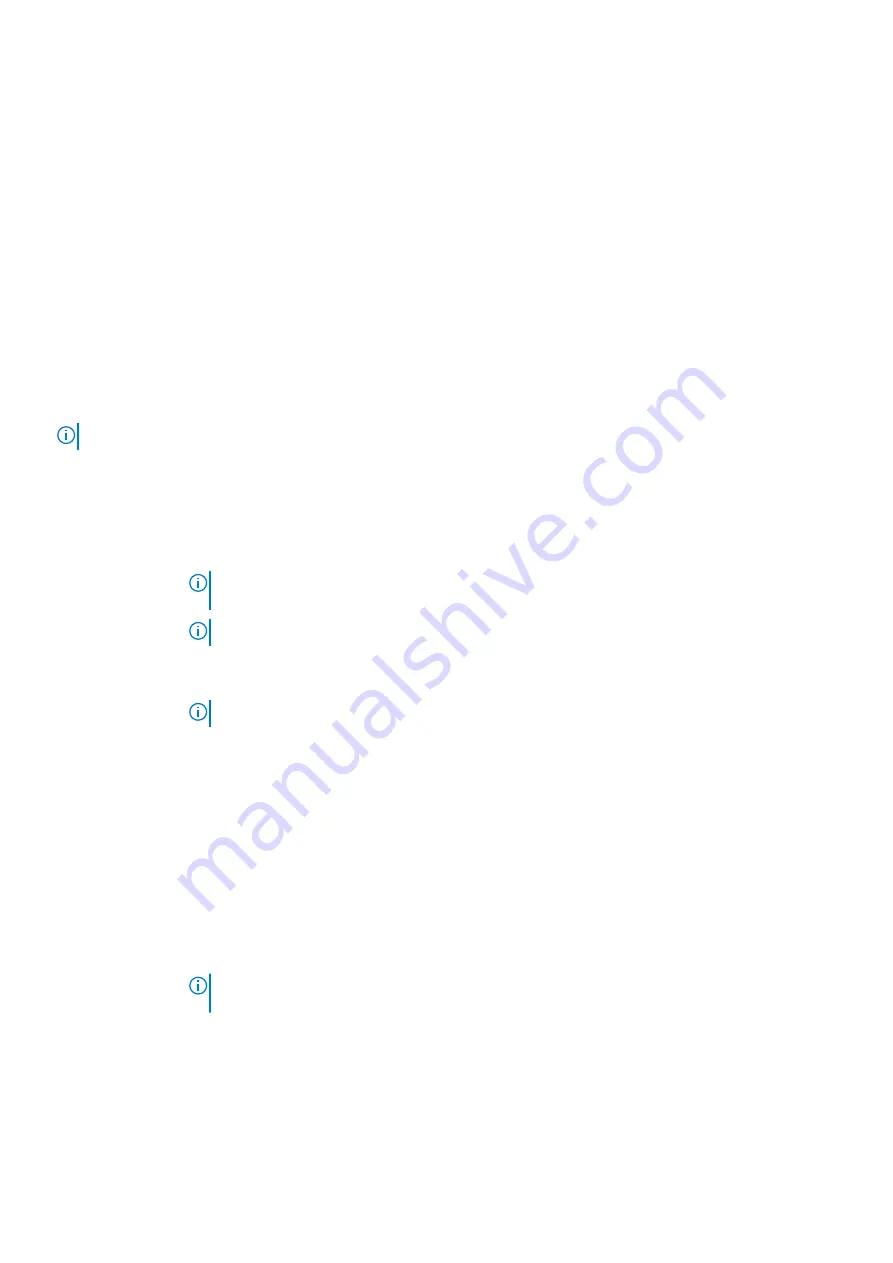
ตัวเลือก
รายละเอียดเพิ่มเติม
หน้าจอสัมผัส
ไม่รองรับตัวเลือกนี้
โหมด
Unobtrusive
ให้คุณเลือกตัวเลือก
เมื่อเปิดใช้งาน
ให้กดปุ่ม
Fn+F7
เพื่อปิดแสงและเสียงทั้งหมดของระบบ
หากต้องการกลับมาใช้
งานตามปกติ
ให้กดปุ่ม
Fn+F7
อีกครั้ง
ตัวเลือกนี้ถูกปิดใช้งานเป็นค่ามาตรฐาน
อุปกรณ์เบ็ดเตล็ด
ให้คุณเปิดใช้งานหรือปิดใช้งานอุปกรณ์แบบออนบอร์ดต่างๆ
:
●
เปิดใช้งานกล้อง
ตัวเลือกนี้ถูกเปิดใช้งานเป็นค่ามาตรฐาน
●
เปิดใช้งานการ์ด
Secure Digital (SD)
ตัวเลือกนี้ถูกเลือกเป็นค่ามาตรฐาน
●
การ์ด
Secure Digital (SD)
โหมดอ่านอย่างเดียว
ตัวเลือกหน้าจอวิดีโอ
ตัวเลือก
รายละเอียดเพิ่มเติม
ความสว่างของจอ
LCD
ให้คุณตั้งค่าความสว่างของหน้าจอโดยขึ้นอยู่กับแหล่งจ่ายไฟ
(
ใช้แบตเตอรี่หรือใช้ไฟฟ้า
)
หมายเหตุ
:
การตั้งค่าวิดีโอจะมองเห็นได้เฉพาะเมื่อมีการติดตั้งการ์ดวิดีโอเข้ากับระบบ
ตัวเลือกหน้าจอความปลอดภัย
ตัวเลือก
รายละเอียดเพิ่มเติม
รหัสผ่านผู้ดูแลระบบ
ให้คุณตั้ง
เปลี่ยน
และลบรหัสผ่าน
(
ผู้ดูแลระบบ
)
หมายเหตุ
:
คุณต้องตั้งรหัสผ่านผู้ดูแลระบบก่อนที่คุณจะตั้งรหัสผ่านของระบบหรือฮาร์ดไดรฟ์
การลบรหัสผ่านผู้
ดูแลระบบจะเป็นการลบรหัสผ่านระบบและรหัสผ่านฮาร์ดไดรฟ์โดยอัตโนมัติ
หมายเหตุ
:
การเปลี่ยนรหัสผ่านจะมีผลทันที
สําหรับค่ามาตรฐาน
จะไม่มีการตั้งรหัสผ่านไดรฟ์
รหัสผ่านระบบ
ให้คุณตั้ง
เปลี่ยน
หรือลบรหัสผ่านระบบ
หมายเหตุ
:
การเปลี่ยนรหัสผ่านจะมีผลทันที
สําหรับค่ามาตรฐาน
จะไม่มีการตั้งรหัสผ่านไดรฟ์
การปรับแต่งรหัสผ่าน ช่วยให้คุณกําหนดความยาวตํ่าสุดและสูงสุดของรหัสผ่านผู้ดูแลระบบและระบบ
รหัสผ่านบายพาส
ให้คุณปิดการใช้งานหรือเปิดใช้งานการอนุญาตให้ข้ามรหัสผ่านระบบและรหัสผ่านฮาร์ดไดรฟ์ภายในเมื่อมีการตั้งค่าไว้
ตัวเลือกประกอบด้วย
:
●
ปิดใช้งาน
ตัวเลือกนี้ถูกเลือกเป็นค่ามาตรฐาน
●
รีบูตบายพาส
เปลี่ยนรหัสผ่าน
ให้คุณเปิดใช้งานหรือปิดใช้งานการอนุญาตให้ใช้รหัสผ่านระบบและฮาร์ดไดรฟ์เมื่อมีการตั้งค่ารหัสผ่านผู้ดูแลระบบ
อนุญาตให้เปลี่ยนรหัสผ่านที่ไม่ใช่ผู้ดูแลระบบ
ตัวเลือกนี้ถูกเลือกเป็นค่ามาตรฐาน
การอัปเดตเฟิร์มแวร์
แคปซูล
UEFI
ตัวเลือกนี้ควบคุมว่าระบบอนุญาตให้อัปเดตไบออสผ่านชุดอัปเดตแคปซูล
UEFI
หรือไม่
เปิดใช้งานอัปเดตเฟิร์มแวร์แคปซูล
UFFI
ตัวเลือกนี้ถูกเลือกเป็นค่ามาตรฐาน
หมายเหตุ
:
การปิดใช้งานตัวเลือกนี้จะปิดกั้นการอัปเดตไบออสจากบริการต่างๆ
เช่น
Microsoft Windows Update
และ
Linux Vendor Firmware Service (LVFS)
ความปลอดภัย
TPM
2.0
ให้คุณสามารถเปิดใช้งาน
Trusted Platform Module (TPM)
ระหว่าง
POST
ให้คุณควบคุมว่าสามารถมองเห็น
Trusted Platform Module
ได้ในระบบปฏิบัติการหรือไม่
ตัวเลือกประกอบด้วย
:
●
TPM
เปิด
ตัวเลือกนี้ถูกเลือกเป็นค่ามาตรฐาน
●
เคลียร์
●
บายพาส
PPI
สําหรับการปิดใช้งานคําสั่ง
74
System setup (
การตั้งค่าระบบ
)
Содержание Latitude 7320 Detachable
Страница 14: ...14 การถอดและติดตั งส วนประกอบ ...
Страница 15: ...การถอดและติดตั งส วนประกอบ 15 ...
Страница 18: ...18 การถอดและติดตั งส วนประกอบ ...
Страница 19: ...การถอดและติดตั งส วนประกอบ 19 ...
Страница 20: ...20 การถอดและติดตั งส วนประกอบ ...
Страница 61: ...การถอดและติดตั งส วนประกอบ 61 ...
Страница 63: ...การถอดและติดตั งส วนประกอบ 63 ...
















































